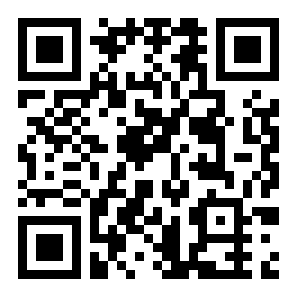cad怎么转换成pdf格式?
文章导读:cad怎么转换成pdf格式??CAD文件一般人用不到,它是非常专业的计算机辅助设计文件,一般只有从事机械设计、电子电路设计、建筑设计工作的打工人才会用到。那么cad怎么转换成pdf格式呢?想要了解具体操作的小伙伴可以跟小编一起来看看哦!需要使用的转换工具:优速CAD转换器转换工具下载地址:https:wwwcrskyco

cad怎么转换成pdf格式?
CAD文件一般人用不到,它是非常专业的计算机辅助设计文件,一般只有从事机械设计、电子电路设计、建筑设计工作的打工人才会用到。那么cad怎么转换成pdf格式呢?想要了解具体操作的小伙伴可以跟小编一起来看看哦!
需要使用的转换工具:优速CAD转换器
转换工具下载地址:https://www.crsky.com/soft/424241.html
cad转换成pdf格式步骤:
步骤1,在电脑上先下载好“优速CAD转换器”软件工具,再安装并打开使用。左边是功能列表区,在【CAD转PDF】下面选择你要的功能,一共七个功能,支持其中CAD格式转换成pdf。
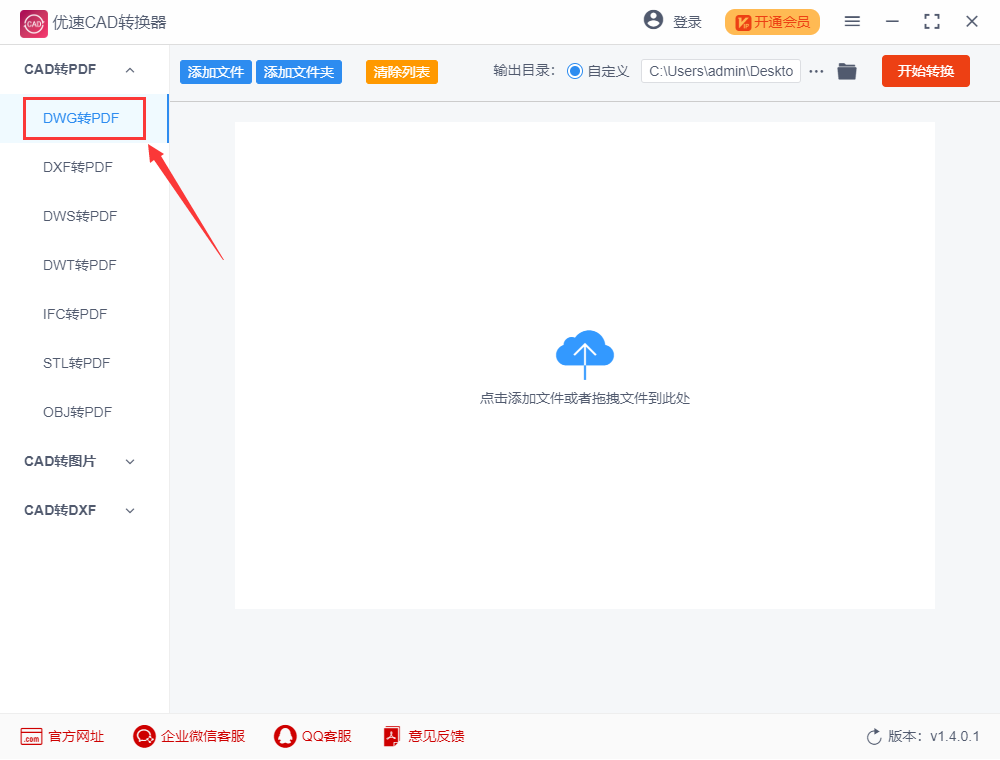
步骤2,然后点击软件左上角的【添加文件】蓝色按键,将需要转换的CAD文件添加到软件中,也可以直接将文件拖入软件进行添加,支持批量转换。
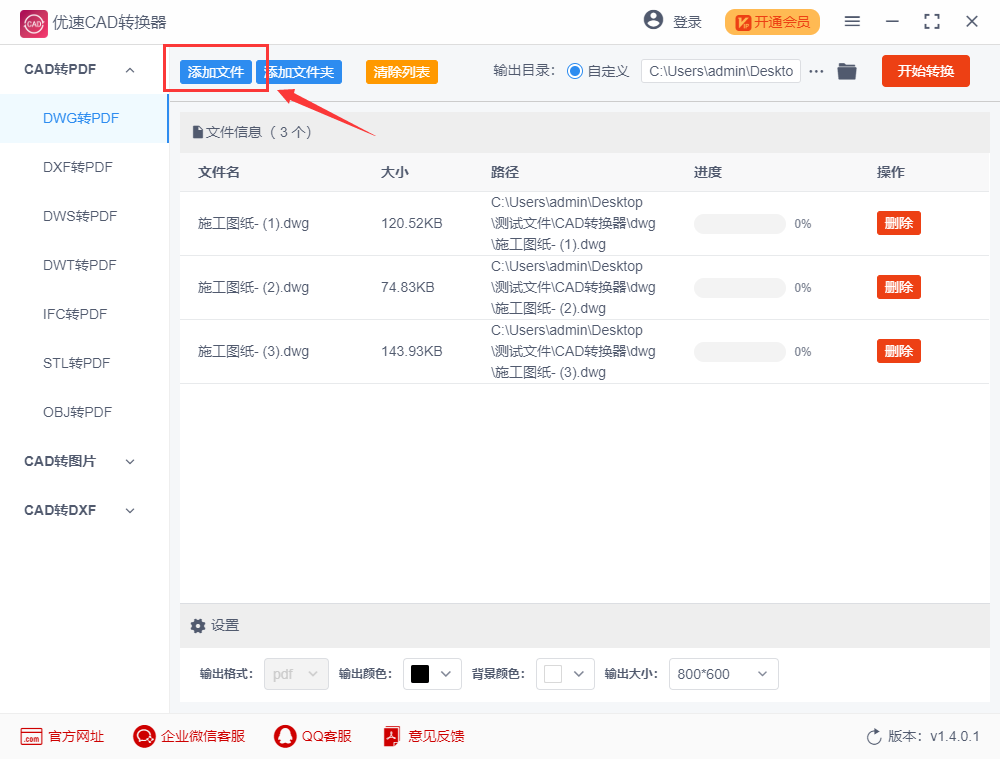
步骤3,先进行转换设置,分别是输出颜色、背景颜色以及输出大小(尺寸)。
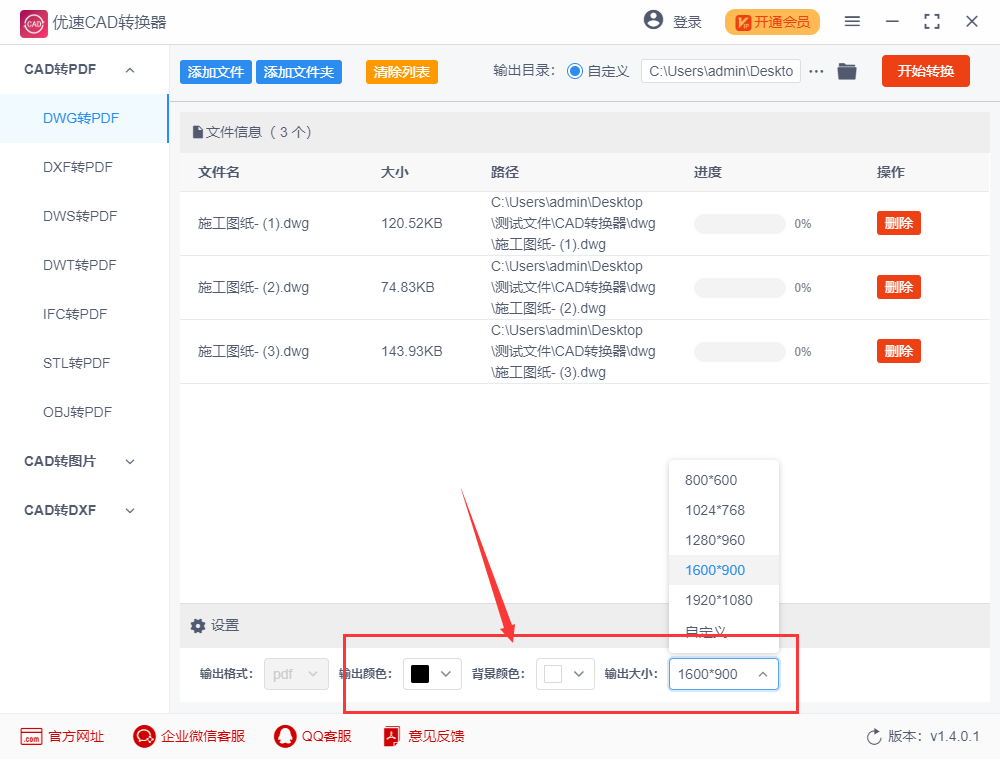
步骤4,设置好后点击软件右上角的【开始转换】红色按钮,启动转换,转换完成之后软件会自动打开输出文件夹,方便我们查看转换后的pdf文件。
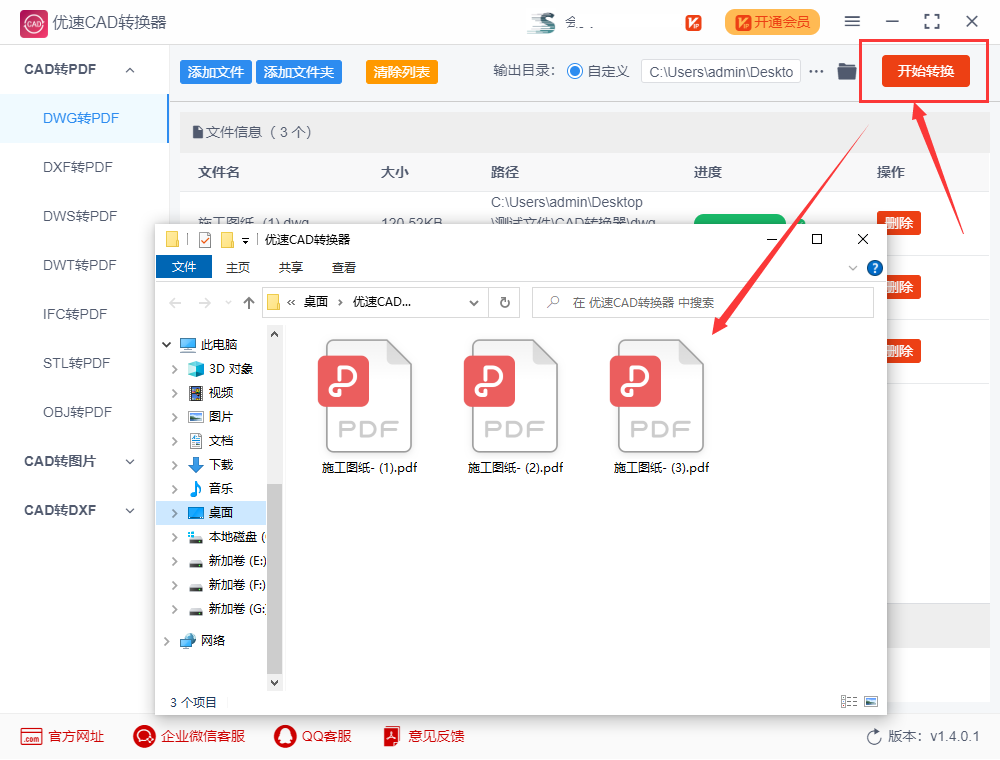
步骤5,从结果我们可以看到,软件成功的将dwg格式的CAD文件转成了pdf文档。
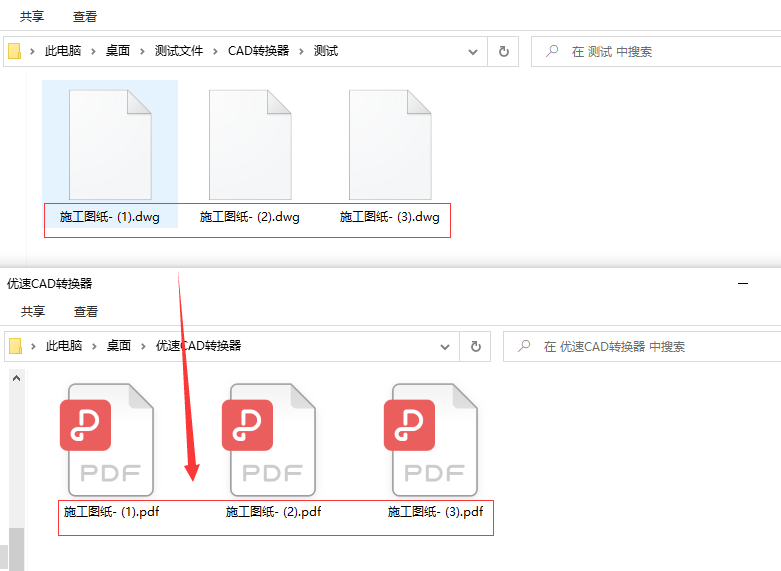
好了,以上就是小编今天带来的所有内容了。想要了解更多优质教程就来全查游戏站,快快收藏吧,更多精彩不容错过!
以上内容是小编网络整理的关于cad怎么转换成pdf格式?的相关攻略内容,如果不妥之处清及时联系我们。想了解更多最新的关于此游戏的攻略、资讯等内容,请多多关注全查网
关键词: